Release Notes/Notes243/Action Editor Improvements
Action チャネルと Constraint チャネルが「プロテクト(別名 Locked)」できるようになりました。つまり、そのチャネルのキーフレームの(Transform やキーフレームの時間の変更にともなった)移動や、複製、削除、Handle タイプの変更ができないということです。
これはすでに完了しているアニメーションのパートを、他のパートの作業中に保護しておくのに便利です。
この時、Lock アイコンがチャネル名の右側に表示されます。このアイコンには二つの用途があります。まず、そのチャネルがロックされているかどうかのインジケータ、そしてそのチャネルのロックのON/OFFの切り替えをする手段としてです。
また、チャネルのロックは、その Action のキーが NLA Editor に表示されている場合にも作用します。ただし、現時点では IpoWindow や Ipo Curve とのつながりが全くないため、キーフレームの挿入と IpoWindow から直接キーフレームを変更することはまだ可能になっています。
アニメーション作成時、キーフレーム間のどこが「一時停止」なのかが表示されると便利なことがあります。ロングキーフレームはこれを同じチャネル内の二つのキーフレームをつなげることで行います。
ロングキーフレームは二つのキーフレームが正確に同じ値である場合にのみ描画されます。これはすべての Ipo Curve でロングキーフレームの描画が行われてしまうのを防ぐためです。
ロングキーフレームの選択・非選択(Selected、Deselected)の二つの Theme カラーが Action Editor に追加されました。現在のデフォルトではNLA Strip の選択カラーと同じになっています。
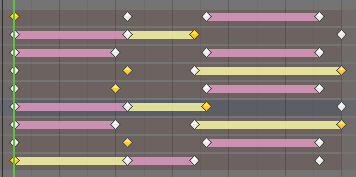
内部コードクリーンアップのおかげで、Shape Key スライダの表示状態の保存が可能になりました。また、複数の Action Editor を開くことや、すべての Shape Key の Action 表示についての問題もなくなりました。
[Shift]+[S]スナップ
従来のスナップツールは、Action チャネルの「一番近いフレームへのスナップ」のみに限定されていました。これは明らかに限定的すぎています。
現在、キーフレームを現在のフレームにスナップすることもできるようになりました。
ホットキーは[Shift]+[S]です。
他に特筆すべきこととして、これらが NLA Editor 内で大きさを変えた Action についても正しく動作するようになったことがあげられます。以前は、正しく適用されず、予期せぬ結果になることがありました。
Transform 中の自動スナップ
このような操作のストレスを減らすオプションが、多くの人からリクエストされていました。Action Editor のヘッダ内の新しい選択ボックスで、Transform 中の自動スナップのモードが設定できます。デフォルトでは OFF です。
自動スナップには3つのモードがあります。
これらには以下のホットキーが使用できます。
IpoWindow のように、キーフレームをあるラインを対称に「反転」できるようになりました。Action を簡単に逆転できます。ただし、IpoWindow から移植されたオプションは二つのみです。
Mirror Over Vertical Axis:
選択されたキーフレームを、Frame 0を中心に反転します。
Mirror Over Current Frame:
選択されたキーフレームを、現在のフレームを中心に反転します。
Mirror Over Horizontal Axis:
選択されたキーフレームのキーを、値が0の所を中心に反転します。
Mirror Over Selected Marker:
選択されたキーフレームのキーを、その選択フレーム中の(時間が)最初のフレームを中心に反転します。
ホットキーは[Shift]+[M]です。
Action Editor の選択ツールはずっと基本的な物に限られていました。このリリースでは、いくつかの新しいオプションが追加されました。
Invert Keys
選択されていないキーフレームが選択され、選択されていたものは非選択状態になります。
Column Select - On Selected Keys
選択中のキーフレームと同じフレームの物がすべて選択されます。ホットキーは[K]です。
Column Select - On Selected Markers
選択中の Marker と同じフレームの物がすべて選択されます。ホットキーは[Shift]+[K]です。
Column Select - Between Selected Markers
選択中の Marker の最初と最後の間のキーフレームがすべて選択されます。ホットキーは[Ctrl]+[K]です。
このページは00:00, 19 February 2007版を元にしています。
Release Notes/Notes243/Action Editor Improvements
Action Editor の改良
チャネルの「プロテクト」
Action チャネルと Constraint チャネルが「プロテクト(別名 Locked)」できるようになりました。つまり、そのチャネルのキーフレームの(Transform やキーフレームの時間の変更にともなった)移動や、複製、削除、Handle タイプの変更ができないということです。
これはすでに完了しているアニメーションのパートを、他のパートの作業中に保護しておくのに便利です。
この時、Lock アイコンがチャネル名の右側に表示されます。このアイコンには二つの用途があります。まず、そのチャネルがロックされているかどうかのインジケータ、そしてそのチャネルのロックのON/OFFの切り替えをする手段としてです。
また、チャネルのロックは、その Action のキーが NLA Editor に表示されている場合にも作用します。ただし、現時点では IpoWindow や Ipo Curve とのつながりが全くないため、キーフレームの挿入と IpoWindow から直接キーフレームを変更することはまだ可能になっています。
ロングキーフレーム(Long Keyframe)
アニメーション作成時、キーフレーム間のどこが「一時停止」なのかが表示されると便利なことがあります。ロングキーフレームはこれを同じチャネル内の二つのキーフレームをつなげることで行います。
ロングキーフレームは二つのキーフレームが正確に同じ値である場合にのみ描画されます。これはすべての Ipo Curve でロングキーフレームの描画が行われてしまうのを防ぐためです。
ロングキーフレームの選択・非選択(Selected、Deselected)の二つの Theme カラーが Action Editor に追加されました。現在のデフォルトではNLA Strip の選択カラーと同じになっています。
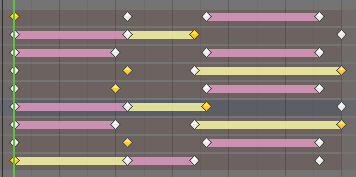
Long Keyframe
Shape Key スライダ
内部コードクリーンアップのおかげで、Shape Key スライダの表示状態の保存が可能になりました。また、複数の Action Editor を開くことや、すべての Shape Key の Action 表示についての問題もなくなりました。
スナップツール
[Shift]+[S]スナップ
従来のスナップツールは、Action チャネルの「一番近いフレームへのスナップ」のみに限定されていました。これは明らかに限定的すぎています。
現在、キーフレームを現在のフレームにスナップすることもできるようになりました。
- Snap To Nearest Frame(一番近いフレームにスナップ)
- Snap To Current Frame(現在のフレームにスナップ)
- Snap To Nearest Marker(一番近い Marker にスナップ)
ホットキーは[Shift]+[S]です。
他に特筆すべきこととして、これらが NLA Editor 内で大きさを変えた Action についても正しく動作するようになったことがあげられます。以前は、正しく適用されず、予期せぬ結果になることがありました。
Transform 中の自動スナップ
このような操作のストレスを減らすオプションが、多くの人からリクエストされていました。Action Editor のヘッダ内の新しい選択ボックスで、Transform 中の自動スナップのモードが設定できます。デフォルトでは OFF です。
自動スナップには3つのモードがあります。
- Off: Transform を通常通り行う
- Frame Step: Transform をフレーム単位で行う(大きさを変えた Action では問題が起こる場合もあります)
- Nearest Frame: 真のフレームへのスナップ(大きさを変えた場合を考慮します)
これらには以下のホットキーが使用できます。
- Off: ホットキーなし(従来どおり)
- Frame Step: [Ctrl](従来どおり)
- Nearest Frame:[Shift](あまり便利でなかった従来の[Shift]キーの動作を置き換え)
ミラーツール
IpoWindow のように、キーフレームをあるラインを対称に「反転」できるようになりました。Action を簡単に逆転できます。ただし、IpoWindow から移植されたオプションは二つのみです。
Mirror Over Vertical Axis:
選択されたキーフレームを、Frame 0を中心に反転します。
Mirror Over Current Frame:
選択されたキーフレームを、現在のフレームを中心に反転します。
Mirror Over Horizontal Axis:
選択されたキーフレームのキーを、値が0の所を中心に反転します。
Mirror Over Selected Marker:
選択されたキーフレームのキーを、その選択フレーム中の(時間が)最初のフレームを中心に反転します。
ホットキーは[Shift]+[M]です。
選択ツール
Action Editor の選択ツールはずっと基本的な物に限られていました。このリリースでは、いくつかの新しいオプションが追加されました。
Invert Keys
選択されていないキーフレームが選択され、選択されていたものは非選択状態になります。
Column Select - On Selected Keys
選択中のキーフレームと同じフレームの物がすべて選択されます。ホットキーは[K]です。
Column Select - On Selected Markers
選択中の Marker と同じフレームの物がすべて選択されます。ホットキーは[Shift]+[K]です。
Column Select - Between Selected Markers
選択中の Marker の最初と最後の間のキーフレームがすべて選択されます。ホットキーは[Ctrl]+[K]です。
このページは00:00, 19 February 2007版を元にしています。
Release Notes/Notes243/Action Editor Improvements
投票数:10
平均点:10.00
|
Blender2.43 Mesh モデリング |
Blender機能別 |
Blender2.43 Armature の修正 |
ログイン
クイックリンク
2021/07/01版
●Blender.org
BlenderFoundation
- Blenderのダウンロード
- 公式チュート等
- 公式マニュアル(和訳)
●ニュース(英文)
BlenderNation
●Blenderコミュニティ
blenderartists.org
●Blender Q&A
- Blender Stack Exchange
●テストビルド
Buildbot(自動生成)
●開発関連
公式開発サイト
Blender開発blog
Blender Wiki
●Blender.org
BlenderFoundation
- Blenderのダウンロード
- 公式チュート等
- 公式マニュアル(和訳)
●ニュース(英文)
BlenderNation
●Blenderコミュニティ
blenderartists.org
●Blender Q&A
- Blender Stack Exchange
●テストビルド
Buildbot(自動生成)
●開発関連
公式開発サイト
Blender開発blog
Blender Wiki